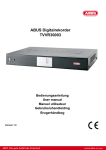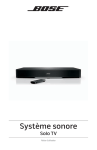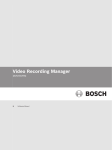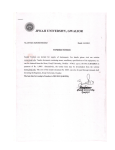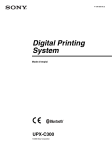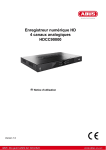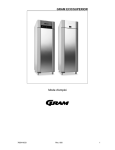Download Enregistreur digital compact 4 canaux ABUS TVVR30001 Manuel
Transcript
Enregistreur digital compact 4 canaux ABUS TVVR30001 Manuel utilisateur Version 1.2 Hinweise zur Bedienungsanleitung Français Ce mode d’emploi appartient à ce produit. Il contient des recommandations en ce qui concerne sa mise en service et sa manutention. Veuillez en tenir compte et ceci également lorsque vous remettez le produit à des tiers. Conservez ce mode d’emploi, afin de pouvoir vous documenter en temps utile! Vous trouverez le récapitulatif des indications du contenu à la table des matières avec mention de la page correspondante. Respectez les documents accompagnants concernant le thème ‘Commande par interface web’ et ‘Logiciel’. Ceux-ci se trouvent également sur Internet sous www.abus-sc.com 2 Aperçu dispositif Aperçu dispositif Voir Commande du système page 12. Avant 1 2 3456 Arrière 7 8 9 10 11 12 13 14 15 16 3 Aperçu dispositif Commande à distance 4 Inhalt Aperçu dispositif ..............................................................................................................................................................3 Mode d‘emploi ..................................................................................................................................................................7 Avant de commencer .......................................................................................................................................................7 Installer disque dur...........................................................................................................................................................7 Réparer des raccordements ............................................................................................................................................7 Consignes de sécurité importantes ...............................................................................................................................8 Signification des symboles ..............................................................................................................................................8 Usage approprié ..............................................................................................................................................................8 Général ............................................................................................................................................................................8 Alimentation .....................................................................................................................................................................8 Surcharge/surtension .......................................................................................................................................................9 Câble ................................................................................................................................................................................9 Endroit de montage/environnement d’exploitation ..........................................................................................................9 Commande à distance .....................................................................................................................................................9 Entretien et manutention ................................................................................................................................................10 Accessoires ....................................................................................................................................................................10 Mise en service ..............................................................................................................................................................10 Enfants ...........................................................................................................................................................................10 Introduction ....................................................................................................................................................................11 Informations générales ..................................................................................................................................................11 Déballage .......................................................................................................................................................................11 Livraison .........................................................................................................................................................................11 Commande du système.................................................................................................................................................12 Général ..........................................................................................................................................................................12 Eléments de commande au dispositif ............................................................................................................................12 Raccordements à l‘arrière ..............................................................................................................................................12 Eléments de commande de la commande à distance ...................................................................................................13 Commande par la souris ................................................................................................................................................13 Démarrer dispositif .........................................................................................................................................................14 Clavier visuel ..................................................................................................................................................................14 Afficher au moniteur .......................................................................................................................................................14 Reproduction en direct..................................................................................................................................................15 Aperçu ............................................................................................................................................................................15 Menu pop-up par commande de la souris .....................................................................................................................15 Réglages ........................................................................................................................................................................15 Régler date / heure ...................................................................................................................................................16 Régler reproduction en direct ...................................................................................................................................16 Enregistrement ...............................................................................................................................................................17 Configurer ......................................................................................................................................................................17 Horaire ......................................................................................................................................................................18 Enregistrement manuel ..................................................................................................................................................18 Reproduction ..................................................................................................................................................................19 Général ..........................................................................................................................................................................19 Commande par champ de contrôle ..........................................................................................................................19 Commande PTZ ..............................................................................................................................................................20 Général ..........................................................................................................................................................................20 Commande par le champ de contrôle PTZ...............................................................................................................20 Menu pop-up par commande de la souris ................................................................................................................20 Réglages PTZ ...........................................................................................................................................................20 Réglages preset .............................................................................................................................................................21 5 Inhalt Réglages tour .................................................................................................................................................................21 Réglages modèle ...........................................................................................................................................................22 Menu dispositif ...............................................................................................................................................................23 Aperçu menu ..................................................................................................................................................................23 Description menu ......................................................................................................................................................23 Reproduction en direct ...................................................................................................................................................24 Caméra ..........................................................................................................................................................................24 Détection de mouvement: Régler section................................................................................................................24 Détection de mouvement: Réglages ........................................................................................................................24 Réglages élargis .......................................................................................................................................................25 Enregistrement...............................................................................................................................................................25 Réseau ...........................................................................................................................................................................25 Général .....................................................................................................................................................................25 Termes ......................................................................................................................................................................25 Construction de réseau.............................................................................................................................................26 Configuration réseau ................................................................................................................................................26 Alarme ............................................................................................................................................................................29 PTZ ................................................................................................................................................................................30 Utilisateur .......................................................................................................................................................................30 Aides ..............................................................................................................................................................................31 Dépannage ......................................................................................................................................................................32 Index ................................................................................................................................................................................33 Données techniques ......................................................................................................................................................34 Capacité de sauvegarde HDD ..................................................................................................................................35 Traitement .......................................................................................................................................................................36 Note concernant la directive CE relative aux déchets d’équipements électriques et électroniques .............................36 Note concernant le maniement de batteries ..................................................................................................................36 Note importante concernant le traitement de batteries..................................................................................................36 Note concernant la directive CE RoHS..........................................................................................................................36 Glossaire .........................................................................................................................................................................37 Termes utilisés ...............................................................................................................................................................37 Concernant le lecteur de disque dur interne ..............................................................................................................39 6 Mode d‘emploi Mode d‘emploi Avant de commencer Mot de passe Les préparations suivantes doivent être réalisées: 1. Respectez les consignes générales, les consignes de sécurité pour le montage et le branchement, voir page 8. 2. Vérifiez le contenu de l’emballage en ce qui concerne la totalité et des dommages éventuels. 3. Introduisez les batteries dans la commande à distance. Installer disque dur Avertissement Eteignez le dispositif et séparez-le du réseau de courant! Respectez la mise à la terre nécessaire, afin d’éviter une décharge statique. 1. Installez le disque dur. Utilisez le câble de transmission de données et le câble électrique. 2. Créez ensuite la connexion à la carte mère au moyen du câble pour la transmission de données (petite prise). 3. Connectez le câble électrique (grande prise, 5x). 4. Contrôlez, si les connecteurs soient bien fixés. 5. Fermez le boîtier. Réparer des raccordements 1. Connectez les caméras analogiques aux raccordements BNC 1 – 4. 2. Connectez les raccordements audio. 3. Connectez le branchement LAN du dispositif au réseau. 4. Connectez les capteurs aux entrées d‘alarme. 5. Relier l'écran au raccord BNC ou VGA. 6. Connectez la souris au raccordement USB. 7. Créez une connexion au réseau. 8. Allumez le dispositif avec l’interrupteur de réseau POWER à l’arrière du dispositif, l’affichage de l’état du DVR à l’avant du dispositif s’allumera. Remarque Se rendre sur la page d'accueil ABUS (www.abussc.com) afin de contrôler les mises à jour de logiciel disponibles pour cet appareil et les installer le cas échéant. 7 Attention Penser à relever le mot de passe admin. Le mot de passe réglé par défaut est „1 2 3 4 5“. Consignes de sécurité importantes Consignes de sécurité importantes Signification des symboles Général Les symboles suivants sont utilisés dans le manuel ou sur le dispositif: Lisez attentivement les indications suivantes avant le premier usage du dispositif et respectez tous les avertissements, même si vous connaissez bien l’utilisation de dispositifs électroniques. Symbole Mot signal Signification Avertissement Avertissement de dangers de blessure ou dangers pour votre santé. Avertissement En cas de dommages, causés par un non-respect de ce manuel de commande, toute garantie expire. Avertissement Avertissement de dangers de blessure ou dangers pour votre santé à cause d’une tension électrique. Important Consigne Nous ne sommes pas responsables de dommages indirects! Consigne de sécurité indiquant un dommage éventuel au dispositif/aux accessoires. Avertissement Nous ne sommes pas responsables de dommages de personnes et/ou objets, causés par une manipulation inappropriée ou un non-respect des consignes de sécurité. Consigne indiquant des informations importantes. Dans de tels cas, toute sorte de garantie expire! Les distinctions suivantes sont utilisées dans le texte: 1. … 2. … • … • … Signification Conservez très bien ce manuel en tant que référence dans l’avenir. Sommation/indication d‘action avec ordre défini des phases d’action dans le texte Si vous vendez ce dispositif ou si vous le donnez à un tiers, remettez également ce manuel. Enumération sans ordre défini dans le texte ou avertissement Ce dispositif a été fabriqué conformément aux standards de sécurité internationaux. Usage approprié Utilisez le dispositif seulement pour l’application, pour laquelle il a été fabriqué et développé! Tout autre usage est considéré comme inapproprié! Le dispositif ne peut qu’être utilisé pour les applications suivantes: • Alimentation • Utilisez le dispositif seulement avec une source de courant, fournissant la tension de réseau marquée sur la plaque d’identification. • Si vous ne savez pas très bien de quelle alimentation vous disposez, consultez votre entreprise de production et de distribution d'énergie. Cet enregistreur digital fait service en combinaison avec des sources de signaux vidéo branchées (caméras N/B et couleur) et des dispositifs de reproduction vidéo (moniteurs CRT ou TFT) en fonction de la surveillance d’objets. Avertissement Prévenez la perte de données! Utilisez toujours le dispositif avec une alimentation USV sans interruption avec protection de surtension. Consigne La sauvegarde de données est soumise aux directives spécifiques de chaque pays concernant la protection de données. • Séparez le dispositif de l’alimentation de réseau avant d’effectuer des travaux d’entretien ou d‘installation. Accentuez à vos clients lors de l’installation l’existence de ces directives. • L’interrupteur On/Off du dispositif ne sépare pas complètement le dispositif du réseau électrique. • Pour séparer complètement le dispositif du réseau, la fiche de contact doit être retirée de la prise secteur. C’est pourquoi le dispositif doit être placé ainsi, de sorte qu’un accès direct et sans obstacles à la prise secteur puisse être assuré et que la prise puisse toujours être retirée dans des cas d’urgence. 8 Consignes de sécurité importantes • Afin d’éviter un danger d’incendie la fiche de secteur doit être séparée de la prise de secteur avant une non-utilisation de plus longue durée du dispositif. Séparez également le dispositif du réseau électrique avant une tempête et/ou un orage avec danger d’éclairage ou branchez le dispositif à une USV. Avertissement N’ouvrez jamais le dispositif vous-même! Il existe un danger de choc électrique! Si ce serait nécessaire d’ouvrir le dispositif, consultez un personnel qualifié ou votre vendeur spécialiste. • Le montage ou l’installation d’un disque dur ne peuvent qu’être effectués par un personnel formé ou par votre vendeur spécialiste. Avertissement Des encastrements ou modifications du dispositif mènent à une perte de garantie, si ceux-ci ne sont pas effectués par un personnel qualifié. Nous recommandons le montage d’un disque dur par un fabricant spécialisé. En cas de montage impropre du disque dur, la garantie expirera! Surcharge/surtension • • Evitez la surcharge de prises secteur, rallonges électriques et adaptateurs, vu que ceux-ci peuvent causer un incendie ou coup électrique. Afin d’éviter des endommagements causés par des surtensions (par exemple orages), utilisez une protection contre surtension. Câble • Prenez toujours tous les câbles par la fiche et ne tirez pas au câble. • Ne touchez jamais le câble de réseau avec les mains mouillés, vu que ceci peut causer un court-circuit ou un choc électrique. • Ne mettez pas le dispositif, de meubles ou d’autres lourds objets sur le câble et veillez que le câble ne soit pas plié, en particulier à la fiche et aux boîtes de raccordement. • Ne faites jamais un nœud dans un câble et ne le liez pas à d’autres câbles. • Tous les câbles doivent être placés ainsi, de sorte que personne ne puisse marcher sur le câble ou que le câble ne forme aucun obstacle pour personne. • Un câble de réseau endommagé peut causer un incendie ou choc électrique. Vérifiez le câble de réseau de temps en temps. • Ne modifiez ou ne manipulez pas le câble réseau et la prise de secteur. • N’utilisez pas de prise d’adaptateur ou rallonge électrique, qui ne correspondent pas aux normes de sécurité en vigueur et n’effectuez pas d’interventions aux câble de courant et de réseau! Endroit de montage/environnement d’exploitation • Mettez le dispositif sur une surface fixe et plate et ne mettez pas d’objets lourds sur le dispositif. • Le dispositif n’est pas apte pour une exploitation dans des pièces avec une haute température ou humidité (ex. salle de bain) ou des pièces trop poussiéreuses. • Température d’exploitation et humidité d’exploitation: -10 °C à 55 °C, max. 85 % d’humidité relative. Le dispositif ne peut qu’être utilisé dans un climat tempéré. Veillez que • Il y ait toujours une ventilation suffisante (ne mettez pas le dispositif dans des rayons, sur un gros tapit, sur un lit ou là, ou les fentes de ventilation soient couvertes, et laissez au moins 10 cm d’espace vers tous les côtés); • Aucune autre source chaleureuse directe (ex. chauffages) fonctionne sur le dispositif; • Aucune lumière solaire directe ou forte lumière artificielle atteigne le dispositif; • Le dispositif ne se trouve pas à proximité directe de champs magnétiques (ex. haut-parleur); • Aucune source de feu ouverte (ex. bougies allumées) se trouve sur ou à côté du dispositif; • Le contact avec éclaboussure, gouttes d’eau et d’autres fluidités agressives soit évité, • Le dispositif n’est pas exploité à proximité d’eau, le dispositif ne peut en particulier jamais être immergé (ne mettez pas d’objets remplis de fluidités, ex. vases ou boissons sur ou à côté du dispositif); • Aucun corps étranger puisse pénétrer; • Le dispositif ne subit pas de grandes fluctuations de température, vu que l’humidité condensera, ce qui peut mener à des courts-circuits électriques; • Le dispositif ne soit pas soumis à de grands chocs et vibrations. Commande à distance • Si le dispositif n’est pas utilisé pendant une plus longue période, éloignez toutes les batteries, vu que celles-ci peuvent s’écouler et qu’elles peuvent endommager le dispositif. 9 Consignes de sécurité importantes Entretien et manutention Mise en service Des travaux d’entretien sont nécessaires, quand le dispositif a été endommagé, ex. quand la fiche de secteur, câble de réseau ou boîtier soient endommagés, des fluidités ou objets sont arrivés à l’intérieur du dispositif, quand le dispositif est en contact avec la pluie ou humidité, ou quand le dispositif ne fonctionne pas correctement ou complètement pas. • Respectez toutes les instructions de sécurité et de commande avant la première mise en service! • Ouvrez le boîtier seulement pour l’intégration du disque dur. • Séparez le dispositif du réseau électrique, si vous souhaitez effectuer des travaux d’entretien (ex. nettoyage)! • Si vous constatez une développement de fumée, des bruits inhabituels ou des odeurs, éteignez immédiatement le dispositif et retirez la fiche de secteur de la prise. Dans ces cas, le dispositif ne peut plus être utilisé, avant qu’un contrôle soit effectué par un spécialiste. • Laissez effectuer tous les travaux d’entretien seulement par un personnel spécialisé et qualifié. • N’ouvrez jamais le boîtier du dispositif ou des accessoires. En cas d’un boîtier ouvert, il existe un danger mortel à cause d’un coup électrique. • Nettoyez le boîtier du dispositif et la commande à distance au moyen d’un tissu mouillé. • N’utilisez pas de dissolvants, alcools, dilutions, etc.; ceux-ci peuvent endommager la surface du dispositif. • N’utilisez aucune des substances mentionnées cidessous: • Eau salée, insecticides, dissolvants chloriques et acides (ammoniac), poudre de polissage. • Avertissement Assurez lors de l’installation dans un système de vidéosurveillance disponible que tous les dispositifs soient séparés du circuit de tension de réseau et du circuit à basse tension! Avertissement En cas de doute, n’effectuez pas vous-même le montage, l’installation et le câblage, mais consultez un spécialiste. Des travaux impropres et non-professionnels au réseau électrique ou à des installations privées n’amènent pas seulement un danger pour vousmême, mais également pour d’autres personnes. Câblez les installations, de sorte que les circuits de tension de réseau et de basse tension se produisent toujours séparément et qu’ils ne soient pas connectés à aucun endroit ou qu’ils peuvent être connectés à cause d’un défaut. Enfants • Ne laissez pas arriver des dispositifs électriques dans les mains d’enfants! Ne laissez jamais utiliser des dispositifs électriques sans surveillance possible. Les enfants ne peuvent pas toujours connaître les dangers possibles. Les petites pièces peuvent également être avalées et sont donc très dangereuses. • Conservez les batteries et accus hors de portée d’enfants. Si une batterie ou un accu est avalé, il faut immédiatement chercher de l’aide médicale. • Tenez également les feuilles d’emballage à distance des enfants. Il existe un danger d’étouffement! • Ce dispositif ne peut pas arriver dans les mains d’enfants. Des pièces élastiques peuvent disjoncter en cas d’une utilisation impropre et causer des blessures (ex. yeux) auprès d’enfants. Frottez doucement avec un tissu cotonnier sur la surface, jusqu’à ce que celle-ci soit complètement sèche. Avertissement Le dispositif fonctionne au moyen d’une tension dangereuse. Dans ce cadre, le dispositif peut seulement être ouvert par des spécialistes autorisés. Tous les travaux d’entretien et de service doivent donc être effectués par des entreprises agrées. Des réparations impropres peuvent mettre la vie de l’utilisateur en danger. Accessoires • 10 Ne branchez que des dispositifs prévus explicitement pour l’application en question. Autrement, ceci peut mener à des situations dangereuses ou endommagements du dispositif. Introduction Introduction Chère cliente, cher client, Nous vous remercions de l’achat de ce produit. Ce produit réalise les exigences des directives européennes et nationales en vigueur. La conformité est prouvée, les déclarations et documents correspondants sont consultables auprès du fabricant (www.abussc.com). Afin de maintenir cet état et d’assurer un usage sans danger, vous devez absolument respecter ce mode d’emploi en tant qu’utilisateur! Lisez avant la mise en service du produit le mode d’emploi complet, respectez toutes les consignes de commande et de sécurité! Tous les noms de firme et de produit sont des marques du fabricant respectif. Tous droits réservés. En cas de questions, consultez votre fabricant ou vendeur spécialiste! Lorsque vous déballez le dispositif, effectuez ceci avec beaucoup de soin. Les emballages et moyens d’emballage peuvent et doivent donc être recyclés. Nous vous recommandons: Les papiers, cartons et cartons ondulés ou des emballages en matière plastique doivent être déposés dans les bacs de rassemblement prévus. Aussi longtemps que ceux-ci ne soient pas encore disponibles dans votre environnement, vous pouvez mettre ces matériaux auprès des déchets domestiques. En cas d’un endommagement éventuel de l’emballage original, testez d’abord le dispositif. Si le dispositif démontre des endommagements, renvoyez-le dans l‘emballage et contactez le fabricant. Livraison Non-responsabilité • Enregistreur digital ABUS Ce mode d’emploi a été développé avec beaucoup de diligence. Si vous remarqueriez tout de même encore des omissions ou inexactitudes, mettez-nous au courant en utilisant l’adresse mentionnée à l’arrière du manuel. La ABUS Security-Center GmbH n’est pas responsable d’erreurs techniques et typographiques et se réserve du droit d’effectuer à tout moment des modifications au produit et au manuel sans annonce préalable. ABUS Security-Center n’est pas responsable de dommages directs et indirects, relatifs à l’équipement, la performance et l’usage du produit. Il n’existe également pas de garantie pour le contenu de ce document. • Alimentation électrique et câble réseau • Commande à distance (sans batteries) • Câble de connexion et vis pour l'HDD. • CD avec logiciel • Manuel d‘utilisateur Informations générales Afin d’utiliser correctement le dispositif, lisez attentivement ce manuel et conservez-le en vue d’un usage plus tard. Ce manuel contient des indications pour la commande et l’entretien de l’enregistreur. Consultez une entreprise spécialisée autorisée pour la réparation du dispositif. 11 Déballage Commande du système Commande du système Général Raccordements à l‘arrière Vous pouvez commander le dispositif des manières suivantes: Consigne • Commande à distance Respectez l’aperçu sur 3. • Souris par USB Eléments de commande au dispositif Consigne Nr. 7 Respectez l’aperçu sur 3. Nr. 1 2 3 4 5 6 Signification Fonction LED Power Est bleu, quand le système est allumé Récepteur IR Pour la commande à distance LED REC Est rouge en cas d‘enregistrement LED HDD Clignote en bleu en cas d’accès au disque dur LED réseau Est rouge cas d’accès au réseau LED alarme Est rouge en cas d‘alarme 8 9 10 Signification Fonction Raccordement USB • Branchement d’une souris par USB • Branchement d’une clé USB pour la sauvegarde de données VIDEO IN: Entrées BNC VIDEO OUT 1: Sortie moniteur BNC VIDEO OUT 2: Sortie moniteur spot BNC AUDIO IN: Entrée audio Cinch AUDIO OUT: Sortie audio Cinch 11 LAN: Raccordement Ethernet-LAN 10/100 MBit 12 VGA: sortie VGA de l'écran 13 ALARM IN: • Entrée d‘alarme 1-4 • G = Masse ALARM OUT: • Sortie de relais et Masse RS-485: • 14 Branchement pour caméras PTZ 15 Raccordement électrique 12 VDC Interrupteur de réseau 16 Raccordement pour mise à la terre 12 Commande du système Eléments de commande de la commande à distance Nr. Signification Fonction Focus+: Dans le mode PTZ: • Agrandir le fragment d’image dans le mode PTZ Pas attribué Pas attribué PTZ Allumer commande PTZ Touche Enter fII • Confirmer sélection • Activer/désactiver ‚Checkbox’ Lors de la reproduction: • PLAY/PAUSE MENU • Accéder au menu principal • Activer/désactiver tonalité de touche (appuyer pendant 5 sec.) REC Ouvrir/démarrer enregistrement manuel Pas attribué Effacer caractère en cas d‘entrée 34 Consigne Respectez la graphique de la commande à distance sur page 4. Nr. 17 18 19 20 21 22 23 24 25 26 27 28 29 30 31 32 33 Signification Fonction DEV Attribuer commande à distance au ID du dispositif Touches alphanumériques • Choisir caméra (canal) dans le reproduction en direct • Entrer lettres, chiffres dans les champ d’entrée A • Modifier entrée (grand/petit, symboles, chiffres) • D’autres symboles peuvent être affichés dans le mode symbole en appuyant sur la touche „0“. PLAY Démarrer reproduction VOIP Pas attribué PREV Modifier affichage sur écran dans la reproduction en direct Touches de navigation Lors de la reproduction: • S, TRégler vitesse W, X Jour précédent/suivant dans PTZ: Commande caméra dans les menus: • Naviguer ESC • Quitter menu Pas attribué Pas attribué Zoom +: Agrandir fragment d’image dans le mode PTZ F1: Pas attribué Zoom -: Réduire le fragment d’image dans le mode PTZ F2: Pas utilisé IRIS-: Dans le mode PTZ: • Fermer l‘iris Focus-: Dans le mode PTZ: • Réduire le fragment d’image dans le mode PTZ IRIS+: Dans le mode PTZ: • Ouvrir l‘iris 35 36 37 38 39 40 41 42 43 POWER Allumer/éteindre Commande par la souris Consigne L’autre description dans ce manuel se fait par la souris. Le dispositif est approprié pour un usage avec la souris par USB. Connectez la souris avec le raccordement USB. Touche Fonction Gauche Simple clic • Sélection dans le menu, activation d’un champ d’entrée ou TAB Double clic • Modifier l’affichage sur l’écran Image unique-Multiples images sous Reproduction en direct et Reproduction Cliquer et tirer • Droite Dans le mode PTZ: commande de caméras • Réglage des sections d’alarme ou zones Simple clic • Accéder au menu pop-up Bouton En de plein écran dans la représentation en de rou- direct lette • Cacher caméra précédente/suivante Dans les menus • Choisir/modifier réglages 13 Commande du système Démarrer dispositif Attention Le dispositif ne peut qu’être branché à la tension de réseau indiquée sur la plaque d‘identification! Il est recommandé d’utiliser une alimentation USV sans interruption. Quand le dispositif est branché à l’alimentation en courant électrique et l’interrupteur principal à l’arrière du dispositif est activé, le LED Power s‘allumera. Lors du démarrage, le dispositif effectue un test automatique. Clavier visuel Quand vous cliquez avec la souris sur un champ d’entrée de texte, le clavier visuel apparaîtra. Les touches ont une fonction similaire au téléphone mobile. • Chaque touche peut reproduire plusieurs caractères. • En cliquant sur la touche „A“ vous naviguez à travers les modes suivants: - Chiffres - Majuscules - Minuscules - Symboles (Appuyez sur la touche „0“, afin de reproduire d’autres symboles) • Appuyez plusieurs fois d’affilée sur la même touche, afin d’obtenir le caractère souhaité. • Pour effacer le caractère devant le curseur, cliquez sur „EDIT“. Afficher au moniteur Le dispositif affiche la date et heure, le nom de la caméra et si un enregistrement a lieu. • Enregistrement de durée: „R bleu“ Enregistrement après événement: „R rouge“ Mot de passe Avertissement Notez bien le mot de passe Administrateur. Mot de passe préprogrammé : „1 2 3 4 5“. 14 Reproduction en direct Reproduction en direct Aperçu Réglages La reproduction en direct démarre automatiquement après l’activation du dispositif. Sur l’écran principal les signaux des caméras branchées sont représentés. • En cliquant deux fois sur la touche gauche de la souris, vous pouvez reproduire l’image actuelle de la caméra sur plein écran ou aller à la précédente visualisation. Consigne Le reproduction en direct peut être configurée de façon suivante. Ouvrez le menu principal et cliquez sur affichage: Menu pop-up par commande de la souris Consigne Appuyez sur la touche droite de la souris, lorsque le curseur se trouve sur une image en direct. Les réglages suivants sont possibles, la flèche vers la droite indique qu’un menu déroulant s’ouvrira pour la sélection: Image unique Image totale de la caméra choisie Multiples images Affichage sur 4 écrans des caméras Caméra suivante PTZ Affichage de la caméra suivante dans l’affichage sur plein écran Reproduction Modifier affichage Enregistrement manuel Cacher état Démarrer/arrêter enregistrement Moniteur spot Afficher caméra au moniteur spot Menu Ouvre le menu principal Langue Langue de la zone d’utilisateur Numéro dispositif: En fonction d’une identification unique en cas d’usage d‘une commande à distance Activer mot de passe Activer/désactiver demande du mot de passe (en cas d’accès au réseau le mot de passe est toujours recommandé, en dépit d’une désactivation) Standard vidéo PAL / NTSC Transparence menu Date/heure Transparence du menu principal Reproduction en direct Reproduction en séquences, attribution de caméras Heure, date et heure d’été Activer mode PTZ Afficher/cacher le symbole de l’état de l’enregistrement 15 Reproduction en direct Régler date / heure Format date JJ/MM/AA, MM/JJ/AA, AA/MM/JJ Date Entrée de jour, mois et année Heure Entrée de heure, minute et seconde Activer DST Daylight Saving Time Bias: Correction de l’heure d’été en heure de référence De Temps de démarrage DST A Temps d’arrêt DST Régler reproduction en direct Reproduction en direct Réglage standard dans la reproduction en direct: plein écran, affichage 4x Temps de commutation Temps de commutation entre les caméras dans l’affichage en direct et la reproduction sur plein écran: Jamais, 5 secondes .. 30 minutes Aperçu audio Sortie audio lors de l’affichage en direct Durée d’affichage Temps d’affichage de la caméra 16 événement déclenchée lors d’un événement comme image totale Ordre Modifier ordre des caméras dans la reproduction en direct Enregistrement Enregistrement Configurer Consigne Ouvrez le menu principal et cliquez sur enregistrement: A côté des réglages, l’horaire doit être configuré, afin de démarrer un enregistrement. Consigne Le temps de pré-/post-alarme dépend du taux de bit configuré. Plus inférieur que soit le taux de bit, plus grande que soit la mémoire disponible pour la pré-/post-alarme. Si le HDD est plein Choisir caméra Act. réglages événement Stream 1 / stream 2 Type stream Résolution Taux d’image Taux de bit Activer REC Heure postalarme Heure préalarme Copier caméra 17 Ecraser ou arrêter enregistrement Caméra à configurer Marquez le point afin d’enregistrer des événements (détection de mouvement ou alarme). Stream 1 = paramètre pour enregistrement de durée Stream 2 = paramètre pour enregistrement après événement Vidéo, vidéo et audio QCIF, CIF, 2CIF, DCIF, 4CIF Nombre d’images sauvegardées par seconde. Le nombre maximal dépend de la résolution d’enregistrement configurée. Volumes de données par seconde. Selon le résolution le taux de bit recommandé est configuré. Un taux de bit, inférieur au taux de bit recommandé, réduit la qualité d‘image, mais augmente la durée d‘enregistrement. Activer/désactiver enregistrement par la caméra Temps en secondes, enregistré après une alarme Temps en secondes, enregistré avant l’alarme Transmettre des réglages souhaités vers d’autres caméras (toutes les caméras ou caméras sélectionnées) Enregistrement Horaire Au moyen de l’horaire les temps d’enregistrement ou „Déclencheurs“ (type enregistrement) pour les caméras sont configurés. Cliquez sur Horaire: I 1. Choisissez le jour. 2. Activez/désactivez „Durée“. Si „Durée“ est active, aucune page définie peut être introduite, le type d’enregistrement vaut dans ce cas pour toute la journée. 3. Introduisez dans le menu déroulant le type d’enregistrement: • Durée • Détection de mouvement • Alarme • Détection de mouvement ou alarme • Détection de mouvement et alarme 4. Si vous voulez effectuer des réglages, indépendant du temps, désactivez „Durée“. 5. Vous pouvez définir max. 4 schémas de temps dans le réglage, indépendant du temps, de 00:00 – à 00:00; les heures du schéma unique ne peuvent pas chevaucher. 6. Choisissez sous „Reprendre pour“ la caméra souhaitée ou choisissez Tout et confirmez avec Copier. Consigne Avec la durée vous déterminez la fenêtre de lancement, dans laquelle on enregistre. Les autres „Déclencheurs“, comme la détection de mouvement et/ou alarme, activent seulement l’enregistrement lors d’une intervention de ce „Déclencheur“. 18 Enregistrement manuel 1. Choisissez dans l’affichage en direct „Enregistrement manuel“: 2. Choisissez la caméra, afin de démarrer l’enregistrement manuel. Cliquez sur „Démarrer/arrêter“. Consigne Cliquez sur „Démarrer tout“ ou „Arrêter tout“, afin de démarrer ou arrêter l’enregistrement de toutes les caméras branchées. Reproduction Reproduction Général 1. Choisissez dans l’affichage en direct „Reproduction“. Commande par champ de contrôle Le champ de contrôle sert pour la commande de la reproduction courante. Les symboles ont les significations suivantes: 1 2 3 4 5 6 7 8 Nr. 1 Signification des symboles Aller 30 secondes en arrière 2 Réduire la vitesse de reproduction 3 Reproduction / Pause 4 Augmenter vitesse de reproduction 5 Aller 30 secondes en avant 2. Pour rechercher des enregistrements disponibles, choisissez la caméra, le type d’enregistrement et l’intervalle de recherche. 6 Allumer/éteindre reproduction audio 7 Sauvegarder enregistrement 8 Cacher champ de contrôle 3. Cliquez sur „Chercher“, afin de rechercher des enregistrements correspondants. Plus de 8 résultats de recherche sont affichés sur plusieurs pages. Défilez à travers les pages, en naviguant la souris vers le numéro de la page et en tournant le bouton de roulette. 9 Zoom digital 10 Caméra précédente 11 Caméra suivante 4. Choisissez une ou plusieurs entrées et cliquez sur „Reproduction“ pour reproduire ces entrées. 5. Cliquez sur „Copier“, afin de sauvegarder l’entrée sélectionnée sur USB ou „Sauvegarder jour“ afin de sauvegarder le jour complet. Consigne Sauvegarde de données: Après que vous aviez démarré la copie, le message „Attendre support USB…“ apparaîtra. Eteignez maintenant la souris par USB et branchez le support USB pour la sauvegarde des données. La copie démarre automatiquement. Vous pouvez également commander à tout moment l’enregistreur en utilisant la commande à distance. 19 9 10 11 Consigne Sauvegarde de données: Si vous appuyez sur la touche „Sauvegarde enregistrement“, la vidéo reproduite actuellement sera sauvegardée temporairement, jusqu’à ce que vous appuyiez à nouveau sur la touche. Vous pouvez répéter souvent ce processus, complètement selon vos souhaits. Après que vous quittiez la reproduction, il vous sera demandé de sauvegarder les vidéos enregistrées temporairement sur un support USB. Si les vidéos ne sont pas directement sauvegardées après la fermeture de la reproduction, celles-ci seront effacées. Commande PTZ Commande PTZ Général Réglages PTZ Avec la commande PTZ vous pouvez accéder à des caméras PTZ et les commander manuellement. Les réglages suivants des caméras PTZ sont nécessaires: Commande par le champ de contrôle PTZ 1 2 3 4 Nr. 1 Signification des symboles Iris 2 Focus 3 Zoom 4 Commande caméra et démarrer tour 1 Menu pop-up par commande de la souris 1. Choisissez la caméra installée. 2. Introduisez les données de la caméra branchée. Veillez que les données correspondent à celles de la caméra PTZ. 3. Le ID PTZ est utilisé, afin d’identifier et commander séparément la caméra PTZ. 4. Si vous auriez branché plusieurs caméras du même type, vous pouvez copier les réglages effectués vers les autres branchements. 5. Terminez votre réglage en cliquant sur Appliquer et OK. Consigne Appuyez sur la touche droite de la souris, lorsque le curseur se trouve sur une image en direct. Les réglages suivants sont possibles, la flèche vers la droite indique qu’un sous-menu s’ouvrira pour la sélection: Consigne Vérifiez les réglages de la caméra PTZ. Si une caméra branchée ne fonctionne pas correctement, vérifiez les paramètres introduits (ID, taux baud, bit de données, …) Canal Sélection de la caméra PTZ Choisir preset Choisir preset configuré Quitter Quitter mode PTZ 20 Commande PTZ Réglages preset Réglages tour Des presets sont des positions prédéfinies d’une caméra PTZ. Vous pouvez définir différentes positions pour chaque caméra PTZ, de sorte que les caméras se tournent rapidement vers les positions respectives. Des tours sont des voies de caméras PTZ de position vers position, qui sont traitées l’une après l’autre. Les positions uniques sont des presets, qui peuvent être configurés comme mentionné ci-avant. Ainsi les caméras peuvent être tournées l’une après l’autre avec une vitesse définie vers les positions respectives, où celles-ci sont temporisées pendant une durée définie. • Choisissez le point PTZ dans le menu et cliquez sur Réglages preset: 1. Choisissez un numéro preset entre 1 et 128. 2. Choisissez Modifier, afin de configurer la position souhaitée de la caméra. 3. Quittez la commande PTZ avec la touche droite de la souris et cliquez sur Sauvegarder pour sauvegarder la position preset 4. Répétez phase 1 – 3, afin de définir d’autres presets. 5. Terminez votre réglage avec Retour. • Choisissez le point PTZ dans le menu et cliquez sur Réglages tour: 1. Appuyez sur Démarrer. 2. Choisissez le numéro de tour 1. 3. Choisissez sous Ajouter tour preset un point cible et ajoutez un preset. 4. Configurez le temps de temporisation et la vitesse. • Tour preset: Ordre • Durée: Temps en secondes, qui temporise la caméra PTZ sur la position • Vitesse: Vitesse de démarrage 5. Reprenez les réglages en cliquant sur Confirmer. 6. Terminez votre réglage avec OK. Consigne Un tour est composé d’au moins deux positions preset. Vous pouvez configurer plusieurs tours pour une caméra. Vous pouvez tester le tour configuré: Cliquez sur Démarrer tour et suivez ensuite le tour. Vous pouvez toujours arrêter le processus avec Arrêter tour et effectuer à nouveau les réglages du tour, afin d’effectuer par exemple des corrections. 21 Commande PTZ Réglages modèle Des modèles sont des voies de caméras PTZ de position vers position, qui sont traitées l’une après l‘autre. Les modèles sont enregistrés presque ’en direct’, le système sauvegarde les paramètres utilisés, pendant que vous tourniez et ajustiez les caméras l’une après l’autre avec une vitesse définie vers des endroits respectifs. • Choisissez dans le menu le point PTZ off et cliquez sur les réglages de modèle: 1. Cliquez sur Enregistrer pour commencer l’enregistrement par modèle. 2. Commandez avec le champ de contrôle PTZ les positions des caméras et réglages, que vous avez enregistrés en tant que modèle. 3. L’enregistrement se produit, jusqu’à ce que vous l’arrêtiez avec la touche droite de la souris. Consigne 22 • Démarrez le modèle enregistré, en accédant au menu pop-up dans la reproduction en direct de la caméra PTZ avec la touche droite de la souris. • Choisissez un modèle et cliquez sur le modèle souhaité. La caméra PTZ commence à commander les positions uniques. Après avoir abordé le modèle complet, le processus se répètera. Menu dispositif Menu dispositif Aperçu menu • Cliquez sur le menu souhaité, afin de l’ouvrir. L’aperçu de menu suivant affiche d’autres menus avec lesquels le dispositif peut être configuré et commandé. • Pour fermer l’aperçu de menu cliquez sur la touche droite de la souris. Description menu Menu Description Reproduction en direct Réglages concernant la reproduction en direct Caméra Réglages spécifiques du nom de la caméra, détection de mouvement, perte de signaux vidéo, réglages sabotage Enregistrement Paramètres d’enregistrement et horaire Réseau Réseau, e-mail, réglages DDNS et PPOE Alarme Réglages entrées et sorties d’alarme PTZ Réglages caméra PTZ Utilisateur Gestion de l’utilisateur Aides Charger réglages d’origine, actualisation logiciel, gestion disque dur, commuter sortie d’alarme, redémarrer/arrêter enregistreur, rechercher données log et information système 23 Menu dispositif Reproduction en direct Consigne Voir la description sur page 15. Détection de mouvement: Régler section Caméra Choisir caméra Sélection de la caméra Nom Nom de la caméra. Choisissez la position dans l’image en direct. Couleur Choisissez les réglages concernant la clarté, contraste, teinte et saturation de l’image de la caméra. Date OSD Type d’affichage et position dans l’image en direct. Sensibilité mouvement Ici vous réglez la sensibilité de la détection de mouvement. Plus que vous avez des signes „+“, plus sensible que la détection de mouvement soit. Choisissez une zone, pour définir un masque de détection de mouvement et une action, afin de régler la réaction de l’enregistreur après une détection de mouvement connue. Elargi Masque de zones privées, perte de signaux vidéo et sabotage. Cop. –> Caméra Copier réglage 1. Cliquez et tenez la touche gauche de la souris enfoncée et marquez la section à détecter avec une case rouge. 2. Avec la touche droite de la souris une détection sur plein écran peut être configurée ou le menu peut être quitté. Détection de mouvement: Réglages Canal enregistrement Choisissez une caméra pour l’enregistrement. Horaire Choisissez durant quelle période les réglages sont valides. Avertissement visuel La caméra déclenchée est reproduite sur plein écran. Avertir centrale Avertissement d’un PC avec le logiciel client ABUS DVR. Déclencher sor- Une sortie d’alarme est déclenchée. tie d’alarme Envoyer e-mail 24 Un e-mail est envoyé. Menu dispositif Réglages élargis Réseau Général Les réglages corrects du réseau sont indispensables, si vous souhaitez commander le dispositif et la surveillance par un PC. Consigne Lisez les consignes générales suivantes avant la configuration du dispositif. Un réseau est un regroupement d’au moins 2 dispositifs de réseau. Types de transmission: • Des réseaux câblés (ex. câble CAT5), • Réseau radio (WLAN) et • D’autres possibilités de transmission (Powerline). Masque de zone privé Cacher des sections dans le reproduction en direct et enregistrement. Sabotage Déclenchement d’alarme en cas de couverture de la caméra. La section et les réglages d’action correspondent à la détection de mouvement décrite ci-avant. Perte vidéo Déclenchement d’alarme en cas de perte vidéo. Tous les systèmes possèdent des caractéristiques similaires, mais diffèrent dans plusieurs aspects. Termes Ci-dessous un aperçu des termes, qui sont redondants pour l’utilisation du dispositif dans les réseaux. Paramètre Réglage Adresse IP Une adresse IP est l’adresse unique d’un dispositif de réseau dans un réseau. Celle-ci ne peut figurer qu‘une fois dans un réseau. Il existe des zones d’adresse IP définies, qui sont réservées pour des réseaux publics, par exemple l’Internet. Zone d’adresse privée ex. 10.0.0.0 - 10.255.255.255, Masque de sous-réseau 255.0.0.0 172.16.0.0 - 172.31.255.255 Masque de sous-réseau 255.255.0.0 192.168.0.0 - 192.168.255.255 Masque de sous-réseau 255.255.255.0 Enregistrement Consigne Voir la description sur page 17. Masque de Est un masque bit, utilisé afin de réaliser sous-réseau des décisions ou attributions lors du routing. Pour les réseaux privés toujours standard : 255.255.255.0 Passerelle Dispositif de réseau, qui rend possible l’accès à l’Internet de tous les autres dispositifs de réseau. ex. l’ordinateur, auquel le modem DSL est branché ou généralement le routeur ou point d’accès dans le réseau. 25 Menu dispositif Paramètre Réglage Avertissement Nom serveur Egalement appelé DNS (Domain Name Server), veille qu’une adresse IP unique soit attribuée à une adresse web ou URL (ex. www.google.de). Si vous tapez un domaine dans un navigateur, le DNS recherche l’adresse IP correspondante du serveur et transmet la demande. Ici l’adresse IP d’un DNS du fournisseur d’accès Internet peut être entrée. Souvent il suffit déjà de choisir l’adresse IP de la passerelle. Celle-ci transfère indépendamment les demandes au DNS du fournisseur d’accès Internet. En cas d’une utilisation d’un routeur, les clients du réseau, ainsi que l’enregistreur, sont „connectés“ à l’Internet. Ceci vaut également pour le sens inverse. Prenez absolument des mesures de protection, comme l’usage d’une barrière de sécurité, modifier mot de passe, changement de port), afin d’éviter un accès non-souhaité de l’extérieur! DHCP Le serveur DHCP attribue automatiquement au dispositif de réseau une adresse IP, un masque de sous-réseau, une passerelle et un serveur nom. Le DHCP est disponible dans chaque routeur actuel. Le service DHCP doit être configuré ou activé séparément. Pour plus d’informations, consultez le manuel correspondant. Consigne: En cas d’usage d’adresses IP fixes et un serveur DHCP, vous devez veiller que les adresse IP fixes se trouvent en dehors des adresses attribuées par DHCP, vu que ceci peut souvent former des problèmes. Port Un port est une interface, sur laquelle différents programmes peuvent communiquer. Les ports définis sont attribués de manière fixe (21: Telnet, 23: FTP), d’autres peuvent librement être choisis. Les ports sont redondants pour différentes applications, ex. en cas d’un accès externe au dispositif par un navigateur. Adresse MAC L’adresse MAC (adresse Media-Access, également appelée ID Ethernet) est l’adresse de matériel spécifique de l’adaptateur de réseau. Celle-ci fait service en fonction de l’identification unique du dispositif dans un réseau de PC. Configuration réseau Le dispositif doit être configuré dans le menu Réseau. Adresse IP Adresse IP de l’enregistreur sur le réseau en cas d’une entrée manuelle. Si l’adresse IP est attribuée par DHCP, introduisez comme adresse IP 0.0.0.0. Après l’enregistreur doit à nouveau être démarré. Port Port 8000 est le port standard pour l’accès à l’enregistreur par réseau. Masque de sous-réseau Passerelle Normalement 255.255.255.0. Port HTTP Port 80 est le port standard pour l’accès au serveur web de l’enregistreur. E-mail Spécifiez les réglages e-mail, sous lesquelles un e-mail est envoyé à une adresse e-mail spécifique en cas d’alarme. Elargi Adresse MAC, Vitesse de réseau, DNS, Multicast et NTP. Construction de réseau Le dispositif doit être connecté par le câble CAT5 de façon physique au réseau, voir Raccordements page Fehler! Textmarke nicht definiert.. Plusieurs interrupteurs/routeurs/points d’accès peuvent être liés. Les barrières de sécurité et d’autres logiciels de sécurité peuvent perturber le réseau. 26 Adresse de la passerelle pour l’accès Internet. Menu dispositif PPPoE DDNS PPPOE est utilisé en cas de branchements ADSL et usage d’un modem en Allemagne. Cliquez sur Modifier, afin de passer les données d’accès (identification, mot de passe) à votre fournisseur d’accès Internet. Serveur pour la gestion du DDNS en fonction de l’actualisation de noms d’hôtes ou entrées DNS Configurer adresse e-mail En cas d’alarme, le dispositif peut transmettre un message par e-mail. Introduisez ici la configuration e-mail: Legen Sie i Paramètre Réglage Authentification Activer ‚Checkbox’, si un message au serveur du fournisseur d’accès Internet se produit Test e-mail Transmet un e-mail de test Utilisateur Compte e-mail chez le fournisseur d’accès Internet Mot de passe Mot de passe, avec lequel le compte email est protégé mail Intervalle Intervalle dans laquelle des images doivent être transmises 1. Introduisez les paramètres pour la notification par email. 2. Cliquez ensuite sur Test, afin de transmettre un email en tant que test. Consigne Le dispositif transmet un e-mail au récepteur configuré. Si vous n'avez pas reçu l'e-mail, contrôlez les paramètres (adresse IP, passerelle et DNS incl.) et les rectifier. Nom expédi- Nom de l’expéditeur teur Adresse expéditeur L’adresse e-mail appartenant au compte e-mail Serveur email Serveur SMTP du compte e-mail de l‘expéditeur N° récepteur Choisissez trois récepteurs, qui doivent recevoir cet e-mail e-mail Nom Introduisez ici le nom du récepteur Adresse Introduisez ici l’adresse e-mail du récepteur Annexe JPEG Activer ‚Checkbox’, si des enregistrements de la caméra doivent être envoyés comme données d’image avec l’e- 27 Menu dispositif Réglages élargis Configurer PPPOE manuellement Legen Sie i MAC Adresse MAC de l‘enregistreur Type NIC Vitesse de transmission du raccordement au réseau DNS Adresse IP fixe en cas d’usage du PPPOE Adresse IP Multicast Vous pouvez introduire ici l’IP Multicast pour la minimisation de trafic. L’adresse IP doit correspondre au logiciel de vidéosurveillance. La section IP disponible se trouve entre 224.0.0.0 - 239.255.255.255. Adresse IP hôte à distance Port hôte à distance NTP Sans fonction. Zone de temps Zone de temps de l’enregistreur Hôte NTP Adresse IP du PC pour la synchronisation de l’heure 1. Activez le ‚Checkbox’ PPPOE et introduisez ensuite le nom d’utilisateur (identification accès au réseau), ainsi que le mot de passe et confirmez le mot de passe. 2. Importez vos données en cliquant sur Confirmer. Configurer DDNS manuellement Legen Sie i Sans fonction. Network Time Protocol Activer serveur pour la synchronisation de l’heure 1. Afin de pouvoir utiliser la fonction ABUS DDNS, vous devez d’abord créer un compte sous www.eytronserver.com. Respectez dans ce cadre la FAQ sur le site web. 2. Activez le ‚Checkbox’ DDNS et choisissez ensuite le type DDNS „ABUS DDNS“ et introduisez dans le champ „Adresse serveur“ l’adresse IP „62.153.88.107“. 3. Importez vos données en cliquant sur Confirmer. L’adresse IP de votre connexion Internet sera maintenant actualisée chaque minute au serveur. Consigne 28 Menu dispositif Afin d’atteindre l’enregistreur à distance, il est nécessaire de configurer une retransmission dans votre routeur. Action entrée d’alarme Alarme Si l’entrée d’alarme est déclenchée, les actions suivantes peuvent être démarrées: Paramètre Réglage Caméra REC Choisissez une caméra pour l’enregistrement. Choisir entrée Choisissez l’entrée d’alarme 1 à 4 que vous voulez configurer. Horaire Choisissez dans quelle période les réglages sont valides. Type alarme N.O.: Circuit normalement ouvert. N.C.: Circuit normalement fermé. Avertissement visuel La caméra déclenchée est reproduite sur plein écran. Action d’alarme Ici vous pouvez déterminer, si, en cas d’une alarme, une action doit être effectuée. Action Ici vous pouvez régler l’action d’événement de l’entrée d’alarme. PTZ Ici vous pouvez régler, si la caméra PTZ doit lancer un preset. Cop. entrée d’alarme Copier des réglages d’alarme aux autres entrées d’alarme. Sortie d’alarme Affiche la sortie d’alarme (valeur fixe). Heure Introduisez ici pour quelle période la sortie d’alarme doit être commutée. Si vous choisissez „Manuel“, la sortie d’alarme est désactivée en confirmant le point de menu „Arrêt sortie d’alarme“ dans le menu „Aides“. Heure sortie d’alarme Exceptions Ici vous pouvez définir dans l’horaire, quand la sortie d’alarme est activée. Avertir centrale Avertissement d’un PC avec le logiciel client ABUS DVR. Déclencher sortie d’alarme La sortie d’alarme est déclenchée. Envoyer e-mail Un e-mail est envoyé. PTZ Ici vous pouvez définir des actions, comme un avertissement par e-mail, pour les différents événements. Ici vous pouvez déterminer, si la caméra PTZ doit effectuer une action, dès qu’une entrée d’alarme a été déclenchée. 29 Menu dispositif Exceptions Droits standard L’utilisateur sélectionné possède les droits standard. Modifier droits Ici vous pouvez modifier les droits pour l’utilisateur sélectionné. Modifier droits Paramètre Réglage Exception Evénement sur lequel il faut réagir. Avertir centrale Avertissement d’un PC avec le logiciel client ABUS DVR. Déclencher sortie d’alarme La sortie d’alarme est déclenché. Envoyer e-mail Un e-mail est envoyé. Ici vous pouvez définir les droits locaux et à distance pour l’utilisateur. Cliquez sur „Droits standard“ afin d’attribuer les droits standard à l’utilisateur sélectionné. Consigne L’utilisateur peut effectuer des réglages ou modifier des paramètres de façon locale, c'est-à-dire au dispositif. PTZ Consigne Voir la description sur page 20 . L’utilisateur peut accéder au dispositif à distance par la connexion de réseau. Utilisateur Paramètre Réglage PTZ Modifier réglages PTZ Enregistrement Démarrer ou arrêter manuellement enregistrement Ici vous pouvez gérer jusqu’à 16 utilisateurs avec des droits différents. 30 Configuration Modifier réglages Donnée log Rechercher données log Util. Actualisation logiciel, formater disque dur, redémarrer et éteindre enregistreur Parler Transmission vocale par réseau Alarme Commuter sortie d’alarme Sortie locale Commander sortie vidéo RS232 Pas de fonction Adresse MAC utilisateur Vous pouvez saisir ici l'adresse MAC d'un PC client. L'utilisateur peut uniquement se connecter depuis un PC avec cette adresse MAC. Reproduction locale Détermine quelles caméras doivent être affichées de façon locale dans la Menu dispositif reproduction. Reproduction à Détermine quelles caméras doivent être affichées à distance dans la redistance production. Reproduction en direct à distance Détermine quelles caméras doivent être affichées à distance dans la reproduction en direct. Aides Réglages d’origine Logiciel Charger réglages d’origine Disque dur Formater disque dur Sortie d’alarme Commuter manuellement la sortie d’alarme Redémarrage Redémarrer enregistreur Eteindre Eteindre enregistreur Ouvrir données log Informations système Rechercher données log Effectuer actualisation logiciel Nom dispositif, modèle, numéro de série, logiciel, version, version d’encodage Logiciel Consigne Vous pouvez effectuer une actualisation du logiciel par FTP dans le réseau local et par USB. Après que vous avez choisi le USB, un message „Attendre support USB…“ apparaîtra. Eteignez maintenant le souris par USB et branchez la clé USB avec la nouvelle donnée du logiciel. L’actualisation démarre automatiquement. Vous pouvez également commander l’enregistreur à tout moment avec la commande à distance fournie. 31 Dépannage Dépannage Avant de consulter le service, lisez les consignes suivantes, afin de résoudre la cause possible d’une erreur. Erreur Cause Solution Pas de courant Câble réseau n’est pas branché Brancher fermement le câble réseau à la prise électrique Interrupteur de réseau sur OFF Mettre interrupteur de réseau sur ON La prise ne rend pas de courant Dans le cas échéant, utiliser un autre dispositif pour la prise secteur Pas d’image L’écran n’est pas configuré en fonction de la Configurer mode d’entrée vidéo correct, réception jusqu’à ce qu’une image apparaisse de l‘enregistreur Le câble vidéo n’est pas fermement branché Brancher fermement le câble vidéo Le moniteur branché est éteint Allumer moniteur Les images de la caméra sont N/B et de mauvaise qualité, même si la caméra couleur est installée Si aucune caméra est branchée lors du démarrage de l’enregistreur, l’enregistreur sera automatiquement démarré dans le mode NTSC. Si des caméras couleur PAL sont maintenant connectées, celles-ci seront reproduites en N/B et avec une mauvaise qualité. Connectez les caméras, avant que vous démarriez l’enregistreur. L’enregistreur détecte automatiquement, si un signal PAL ou NTSC est disponible et change dans le mode correct. Vous pouvez configurer le mode. Pas de tonalité Les câbles audio ne sont pas branchés fer- Brancher fermement câbles audio mement Les dispositifs branchés par le câble audio Allumer dispositif ne sont pas allumés. Le disque dur ne fonctionne pas Le câble de raccordement audio est endommagé Changer câble Les câbles de raccordement ne sont pas fermement branchés Brancher fermement câble Disque dur défectueux ou pas conforme au Changer disque dur par un disque dur resystème commandé. Raccordement USB ne fonc- Le dispositif n’est pas supporté tionne pas Hub USB est utilisé Brancher support USB correct, USB2.0 Accès au réseau impossible Introduire câble réseau. Câble de raccordement détaché Brancher directement support USB Erreur réglages réseau (DHCP, adresse IP, Vérifier configuration réseau et corriger, si etc.) nécessaire. Commande à distance ne fonctionne pas La polarité des batteries (+, –) n’a pas été respectée ou épuisée. Remplacer les batteries par des nouvelles batteries. Pour la commande du dispositif avec la commande à distance, orienter celle-ci vers le capteur de la commande à distance au dispositif. La commande à distance se trouve trop loin Utilisez toujours la commande à distance de l’enregistreur à une distance max. de 7 m Un obstacle se trouve entre la commande à Eloigner l’obstacle distance et l’enregistreur Trop forte luminosité ou rayons de lumière avec substance luminescente? Enregistrement impossible Arrêt soudain 32 Exclure une forte pénétration de lumière avec substance luminescente Pas de HDD ou HDD pas initialisé Intégrer et initialiser disque dur La température à l’intérieur du dispositif est Nettoyez le dispositif ou éloignez toute trop élevée ventilation des objets endommagés Index Index Activer 14 Adresse IP 25 Adresse MAC 26 Afficher sur 14 Aides 31 Alarme 18, 29 Aperçu menu 23 Aperçu dispositif 3 Authentification 27 Batteries 36 Branchements 12 Caméra 24 Capacité 35 Capacité de sauvegarde 35 Champ de contrôle 19 Champs de contrôle 19 Clavier visuel 14 Commande à distance 4, 13 Commande par souris 13 Commande PTZ 20 Configuration 26 Configurer reproduction en direct 16 DDNS 28 Détection de mouvement 18 DHCP 26 Disque dur Eléments de commande 12 E-mail 27 E-mail 27 Endroit de montage 9 Enregistrement 25 Enregistrement manuel 18 Entrée d'alarme 29 Exceptions 30 Horaire 18 Lecteur disque dur 39 Livraison 11 Masque de sous-réseau 25 Menu dispositif 23 Menu pop-up 15 Menu pop-up 15 Menu pop-up PTZ 20 Menu principal 23 Modifier droits 30 Modifier droits 31 Modifier droits 31 Moniteur N.C. 29 N.O. 29 Passerelle 25 Port 26 PPPOE 28 Preset 20 Preset 20 PTZ 20 PTZ 29 PTZ 30 Réglages 15 Réglages 20 Réglages modèle 22 Réglages preset 21 Réglages tour 21 Régler date/heure 16 Reproduction 19 Reproduction caméra Reproduction en direct 15, 24 Reproductions 15 Réseau 25 Sécurité 39 Serveur nom 26 Setup 23 Souris Symboles 8 Tour 20 Traitement 36 Utilisateur Utilisateur Utilisateur Utilisateur 30 Zone d'adresse 25 33 Données techniques Données techniques Enregistreur digital compact 4 canaux TVVR30001 Compression vidéo Hybride Entrées caméra Sorties caméra Caméras IP Protocoles caméra IP Sorties moniteur Mode d’exploitation Résolution (reproduction en direct) Résolution @ taux d’image par caméra (enregistrement) Taux d’image total Niveaux de compression Mémoire pré-/post-alarme Support de données Sauvegarde de données Reproductions Modes d’enregistrement Modes de recherche Entrée d’alarme (NO/NC) Sortie de relais Niveaux d’utilisateur Raccordement réseau Accès à distance simultané Fonctions réseau DDNS NTP Commande PTZ Protocoles PTZ Mise en alerte Audio Commande Logiciel Langues OSD Alimentation de tension Courant absorbé Température d’exploitation Dimensions (LxHxP) Poids Certificats H.264 4 x BNC (1.0 V p-p, 75 Ω) Moniteur: 1 x BNC (1.0 V p-p, 75 Ω) Spot: 1 x BNC (1.0 V p-p, 75 Ω) VGA : 1 x VGA Triplex PAL: 704 x 576 (4CIF), NTSC: 704 x 480 (4CIF) VGA : 1024 x 768 PAL: NTSC: 176 x 144 (QCIF) @ 25 fps, 176 x 144 (QCIF) @ 25 fps, 352 x 288 (CIF) @ 25 fps, 352 x 240 (CIF) @ 30 fps, 704 x 288 (2CIF) @ 12 fps, 704 x 288 (2CIF) @ 12 fps, 528 x 384 (DCIF) @ 12 fps, 528 x 384 (DCIF) @ 12 fps, 704 x 576 (4CIF) @ 6 fps 704 x 576 (4CIF) @ 6 fps PAL: 100 fps, NTSC: 120 fps 6 0~30 sec. / 5 - 600 sec. 1 x SATA HDD 1 x USB 2.0 1/4 Manuel, horaire, détection de mouvement, alarme Par événement, date & heure 4 1 (Capacité de charge: 12VDC/1A) 2 (max. 16) RJ45 10/100 Mbps 24 Connections de la caméra Reproduction en direct, reproduction, exportation de données, réglages √ √ RS-485 PELCO-D, PELCO-P, Samsung, LG-MULTIX Signal OSD, e-mail Audio In: 1 x Cinch (2.0 V p-p, 1000Ω) Audio Out: 1 x Cinch (600Ω) Souris, commande à distance Logiciel client Allemand, anglais, français, néerlandais, danois, espagnol 12 VDC <40W -10°C ~ + 55°C 315 x 45 x 230 mm ≤2.8KG CE Sous réserve de toutes modifications techniques et erreurs. Les dimensions sont des valeurs approximatives. Les noms des firmes ou institutions mentionnées sont des marques ou des marques entrées par des fabricants respectifs. 34 Données techniques Capacité de sauvegarde HDD La mémoire nécessaire pour l’enregistrement et la surveillance dépend, à côté de la capacité de sauvegarde physique du disque dur utilisé, de la résolution configurée, ainsi que du taux bits de l‘enregistrement. TVVR30001 Enregistrement par durée, disque dur 1x1TB: Nombre de caméras Résolution FPS Taux bits recommandé Temps d‘enregistrement 4 CIF 25 512 41 jours, 5 heures 4 CIF 16 384 54 jours, 23 heures 4 CIF 8 192 109 jours, 22 heures 4 4CIF 6 128 164 jours, 21 heures 4 4CIF 6 512 41 jours, 5 heures Enregistrement par durée de 30 jours: Nombre de caméras Résolution FPS Taux bits recommandé Nombre de disques durs 4 CIF 25 512 1 x 1 TB 4 CIF 16 384 1 x 1 TB 4 CIF 8 192 1 x 1 TB 4 4CIF 6 128 1 x 1 TB 4 4CIF 6 512 1 x 1 TB Le CD fourni contient un programme permettant de calculer l'espace requis pour la mémoire. Par ailleurs, ce logiciel peut être téléchargé depuis notre site web tout comme le logiciel ABUS CMS. 35 Traitement Traitement Note concernant la directive CE relative aux déchets d’équipements électriques et électroniques Dans l’intérêt de la protection de l’environnement le dispositif ne peut pas être éloigné avec les déchets domestiques à la fin de sa durée de vie. Le traitement peut se faire dans des centres de rassemblement conformes dans votre pays. Suivez les prescriptions locales concernant le traitement des matériaux. Traitez le dispositif selon la directive CE relative aux déchets d’équipements électriques et électroniques 2002/96/EC - WEEE (Waste Electrical and Electronic Equipment). En cas de questions, consultez les autorités communales responsables du traitement. Vous pouvez trouver des lieux de reprise de vos anciens dispositifs, par exemple auprès de l’administration locale de la commune ou ville, auprès d’une entreprise de traitement d’ordures ou auprès un vendeur. Note concernant le maniement de batteries • • Respectez toujours la polarité des batteries, n’essayez pas de recharger les batteries fournies et ne les jetez en aucun cas dans un feu ouvert! N’utilisez pas différentes batteries (nouvelles et vieilles, batteries alcali et batteries au carbone, etc.) en même temps. Eloignez les batteries, si vous n’utilisez pas le dispositif pendant une plus longue durée. En cas d’un usage impropre, il existe un danger d’explosion et écoulement! Pensez à la protection de l’environnement! Des batteries usées ne font pas partie des déchets domestiques! Elles doivent être remises dans un centre de rassemblement d’anciennes batteries. • Veillez que les batteries n’arrivent pas dans les mains d’enfants. Les enfants peuvent prendre des batteries dans la bouche et les avaler. Ceci peut mener à des atteintes sérieuses à la sante. Dans ce cas, consultez immédiatement un médecin! • Des batteries normales ne peuvent pas être chargées, chauffées ou jetées dans un feu ouvert (danger d’explosion!). • Changez à temps des batteries devenant plus faibles. • Changez toujours en même temps toutes les batteries et utilisez des batteries de même type. Important Des batteries écoulées ou endommagées peuvent causer des brûlures en cas de contact avec la peau. ` Utilisez dans ce cas des gants de protection appropriés. ` Nettoyez le compartiment de la batterie avec un tissu sec. Note importante concernant le traitement de batteries Pour votre produit des batteries sont utilisées, pour lesquelles la directive européenne 2006/66/EG est en vigueur et qui ne peuvent pas être traités avec les déchets domestiques normales. Informez-vous concernant les dispositions en vigueur de votre pays en vue du rassemblement séparé de batteries. Le traitement correct de batteries aide à éviter des effets négatifs vis-à-vis du milieu et la santé. Ces symboles se trouvent sur des batteries contenant des toxiques: Pb = Batterie contient du plomb Cd = Batterie contient du cadmium Hg = Batterie contient du mercure Note concernant la directive CE RoHS Le dispositif correspond à la directive RoHS. Le respect de la directive RoHS signifie que le produit ou composant ne contient aucune des substances suivantes en plus grandes concentrations que les concentrations maximales suivantes dans des matériaux homogènes, c’est à dire, la substance fait partie d’une application, qui est exclue par la directive RoHS: a) 0,1 % plomb (selon le poids), b) mercure, c) chrome hexavalent, d) biphényle polybromé (PBB) et éther diphényle polybromé e) 0,01 % cadmium (selon le poids) 36 Glossaire Glossaire Termes utilisés 1080i Dual Stream Signal d’image HDTV avec 1080 pixels et une reproduction „Interlaced“. Dual stream signifie une transmission vidéo. Il s’agit d’un enregistrement avec une très haute résolution, ainsi qu’une transmission avec une résolution plus inférieure, ex. sur le réseau. Le ’main stream’ dispose d’une résolution 4CIF, le ’sub stream’ seulement de CIF. 16:9 Rapport largeur/hauteur des écrans larges. 720p Signal d’image HDTV avec 1280 x 720 pixels et reproduction progressive. RESOLUTION Le système de TV PAL habituel reproduit des images de TV en 576 lignes avec 768 points d’image de manière typique. Des télévisions avec une haute résolution (HDTV) travaille au moins avec 1280 x 720 points d’image. DIAGONALES D’IMAGE Indication de la grandeur d’écrans: distance de l’angle gauche du bas vers l’angle droit de haut – en pouces ou centimètres. DVR Digital Video Recorder; Dispositif pour l’enregistrement de différentes sources vidéo et audio (analogiques, digitales). Les données sont comprimées et par exemple sauvegardées sur des disques durs. FBAS/CVBS ‘Signal de couleur, image, scanning et synchronisation“. La variante la plus simple des signaux vidéo, également appelée „Signal composite“. La qualité d’image est par comparaison inférieure. H.264 Programme pour la visualisation de sites web sur le World Wide Web. (MPEG-4 AVC); Standard pour une compression très efficace de signaux vidéo. Utilisé entre autres pour les disques Blue-ray ou pour les systèmes de conférence vidéo. CIF HDD ‘Common Intermediate Format’. ‘Hard Disk Drive’; disque dur (mémoire avec disque magnétique) NAVIGATEUR A l’origine utilisé pour la conversion du standard PAL en standard NTSC. CIF correspond à une résolution vidéo de 352 x 288 pixels, 2 CIF 704 x 288 pixels, 4 CIF 704 x 576 pixels. Sauvegarde de données digitale pour ordinateur ou DVR. GIGABYTE CINCH Unité pour la capacité de sauvegarde pour les supports de sauvegarde (HDD, USB, cartes SD/MMC). Type de prise élargi pour signaux audio analogique ou signaux vidéo FBAS. HDVR DDNS DVR hybride; DVR pour l’enregistrement avec des caméras analogiques et caméras réseau. ‘Dynamic Domain Name System’ http Service de réseau, qui gère et actualise les adresse IP de ses clients dans une banque de données. ‘Hypertext Transfer Protocol’; DHCP ‘Dynamic Host Configuration Protocol’ Protocole de réseau, qui rend possible l’intégration automatique de dispositifs (clients) dans des réseaux existants. Dans ce cadre, le serveur DHCP (comme par ex. routeur Internet) attribue automatiquement l’adresse IP, le masque réseau, la passerelle, le serveur DNS, le cas échéant, le serveur WINS. Pour le client seule l’entrée automatique de l’adresse IP doit être activée. Domain Domaine (zone nom), qui sert pour l’identification de pages Internet (ex. www.abus-sc.de). Un processus pour la transmission de données par les réseaux. Principalement utilisé lors de la reproduction de sites web dans un navigateur. INTERLACED Fonction du mode de balayage entrelacé. Adresse IP Une adresse sur le réseau d‘ordinateur, basée sur le protocole Internet (IP). Grâce à cette adresse, différents dispositifs sont adressables sur le réseau et peuvent ainsi être dédiés. JPEG Processus de compression à faible pertes pour images. La plupart des caméras digitales sauvegarde leurs images sous le format JPEG. 37 Glossaire MPEG PPPoE Abréviation de ‘Moving Picture Experts Group’. Il s’agit d’un standard international pour la compression d’images mobiles. Sur quelques DVD les signaux audio digitaux sont comprimés et enregistrés sous ce format. ‘PPP over Ethernet’ (protocole Point-to-Point) NTP PROGRESSIVE ‘Network Time Protocol’ Balayage entrelacé relatif à la reproduction d’image, contrairement au balayage entrelacé ou „Interlaced“. Processus pour la synchronisation de l’heure par réseau. Egalement appelé SNTP (Simple Network Time Protocol), qui représente un type plus simple. NTSC Standard de TV couleur aux Etats-Unis. Le processus se distingue en quelques détails du système PAL européen: Une image NTSC sur plein écran est composée de 480 lignes visibles et 525 au total. 60 semi-images sont affichées par seconde. Comparé au PAL, le système est plus sensible aux erreurs de couleur. PAL ‘Phase Alternating Line’; Système de TV couleur européen. Il utilise 576 lignes d’image visuelles, avec les lignes, utilisées pour les signaux de gestion, une image sur plein écran est composée de 625 lignes. 50 semiimages sont reproduites par seconde. Les conditions du signal de couleur changent de ligne d’image en ligne d‘image. PANEL Terme pour l’équipement intérieur d’un écran plat (on parle de panneaux LCD ou plasma). PC Un ‘Personal Computer’ peut être utilisé comme dispositif de commande à distance ou avec le logiciel fourni ou par navigateur. Pixel ‘Picture element’. Point d’image, élément d’image, indique la plus petite unité d’une transmission ou reproduction d’image digitale. PIP ‘Picture in Picture’. Abréviation de la fonction „Image dans image“, avec laquelle deux sources de signaux sont en même temps visibles sur l‘écran. Dans ce cadre, la deuxième source de signaux sera superposée à la première source. 38 Processus de transmission réseau pour la construction de connexion par des lignes de sélection, utilisées par exemple pour des raccordements ADSL. PTZ ‘Pan-Tilt-Zoom’ Pivoter, incliner, zoomer en cas de caméras motorisées. USB ‘Universal Serial Bus’ Connexion avec bus sérielle pour le branchement de par exemple des supports de sauvegarde dans l’exploitation en cours. Taux de données max. utilisable pour USB 2.0: environ 320 Mbit/s (environ 40 MB/s). VGA ‘Video Graphics Array’. Dans le domaine du PC il s’agit d’une interface pour des signaux vidéo analogiques – en pratique il s’agit de signaux RGB. POUCES (inch) Longueur des diagonales de l‘écran. Une pouce correspond à 2,54 centimètres. Les grandeurs typiques les plus importantes des écrans 16:9: 26 pouces (66 cm), 32 pouces (81 cm), 37 pouces (94 cm), 42 pouces (106 cm), 50 pouces (127 cm), 65 pouces (165 cm). Concernant le lecteur de disque dur interne Concernant le lecteur de disque dur interne Le lecteur de disque dur interne (HDD) est très sensible. Commandez le dispositif selon les consignes suivantes, afin d’éviter une erreur du disque dur. Les enregistrements importants doivent être sauvegardés sur des supports externes, afin d’éviter des pertes de donnée inattendus. Consigne • Ne bougez pas le dispositif lors de l’exploitation. • L’humidité à l’intérieur du dispositif peut condenser et causer des erreurs au lecteur du disque dur. • En cas d’un dispositif actif, ne tirez jamais à la fiche de réseau ou n’interrompez jamais l’alimentation électrique par l’interrupteur de sécurité. • Ne bougez pas immédiatement le dispositif, après que vous l’aviez éteint. Pour bouger le dispositif, effectuez les phases suivantes: 1. Attendez le message OFF (display du dispositif) pendant deux minutes. 2. Retirez la fiche de secteur. 3. Déplacez le dispositif. • En cas d’une panne de courant lors de l’exploitation du dispositif, des données peuvent être perdues sur le disque dur. Utilisez une USV! • Le disque dur est très sensible. Une commande impropre ou un environnement inapproprié peuvent endommager le disque dur après une durée d’exploitation de quelques années. Des indices dans ce cadre sont un arrêt inattendu de la reproduction, ainsi que des effets de mosaïque visibles dans l‘image. Pour un défaut au disque dur il n’y a pas de signes dans certaines circonstances. • En cas de défaut, aucune reproduction d’enregistrements n’est possible. Dans ce cas, le disque dur doit être changé. 39 Enregistreur digital compact ABUS TVVR30001 Fabricant ABUS Security-Center GmbH & Co. KG Linker Kreuthweg 5 86444 Affing (Allemagne)